Enregistrar una videoconferència Una de les funcions més interessants que us pot oferir Meet és l’enregistrament de les videoconferències. A part de l’ús propi de tenir enregistrada la sessió, pot ser una manera senzilla de fer enregistraments de petites explicacions
Compartir pantalles i documents
Compartir pantalles i documents Meet permet compartir la pantalla del vostre ordinador o una finestra. Aquest funcionalitat és molt interessant per al treball en equip. A la barra inferior del MEET podeu trobar el botó per iniciar la compartició A
Accedir a una videoconferència
Accedir a una videoconferència Us minuts abans de la reunió, obriu el correu electrònic que heu rebut i cliqueu a l’enllaç que hi trobareu. S’obrirà el vostre navegador, podria ser que us demani permís per fer servir la càmera i
Enviar la invitació a una una reunió MEET per correu electrònic de la classe
Enviar la invitació a una una reunió MEET per correu electrònic de la classe Per l’enviament d’una invitació a una reunió MEET per correu electrònic es fa: Accedir al calendari per copiar l’enllaç de la videoconferència. Des del correu electrònic
Programar una reunió MEET
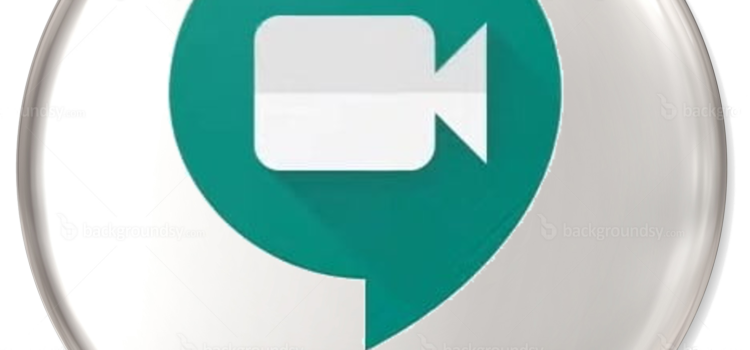
Programar una reunió MEET Per programar una reunió MEET es segueixen els següents passos: Al calendari de Google es programa la data, la hora, la vídeo conferència i opcionalment es convida als assistents. Convocatòria de la reunió per vídeo conferència.
Preparació del navegador: Extensió Google Meet Grid View
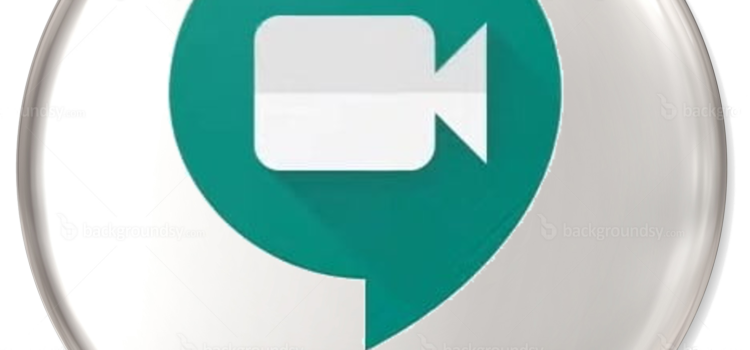
Preparació del navegador: Extensió Google Meet Grid View L’objectiu d’aquest document és mostrar com instal·lar l’extensió Google Meet Grid View. Aquesta extensió permet veure en un mosaic simultàniament a tots els participants en una reunió. Preparar el Navegador Chrome.
Procediment per convocat una reunió amb alumnes
Procediment per convocar una reunió amb alumnes Qüestions prèvies: Per activar el MEET cal fer servir un correu de la XTEC. Les persones que participen en una reunió amb MEET no han de ser obligatòriament de la XTEC. No convé
